ちょっと分かりにくいので取得方法を解説しよう。
ADriveは50Gバイトもの容量が無料で使えるということで話題になった大容量ストレージだ。上記で紹介したGladinetも初期のバージョンではADriveが利用できたが、最近のバージョンでは非対応になった。ちょっと前までは旧バージョンを使えばマウントできたのだが、それも最近では対策が施されてしまった。
とはいえADriveほどの大容量ウェブストレージは少ないので、大容量なファイルを置いておきたいときに便利であることには変わりない。アカウントを取っておくと便利だ。
ただADriveは海外サイトで、アカウントの取得方法がちょっと分かりづらいところがあるので、取り方を解説しておくぞ。
とはいえADriveほどの大容量ウェブストレージは少ないので、大容量なファイルを置いておきたいときに便利であることには変わりない。アカウントを取っておくと便利だ。
ただADriveは海外サイトで、アカウントの取得方法がちょっと分かりづらいところがあるので、取り方を解説しておくぞ。
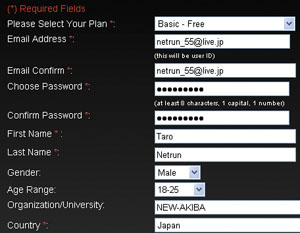 ADriveのサイトの「Sign Up」で新しいアカウントを作る。プルダウンで「Basic - Free」を選ぶと無料の50Gバイトプランとなる。入力項目で注意が必要なのはまずパスワード。2回同じものを入力するのだが、最低8文字以上、大文字アルファベットと数字を1文字以上入れる必要がある
ADriveのサイトの「Sign Up」で新しいアカウントを作る。プルダウンで「Basic - Free」を選ぶと無料の50Gバイトプランとなる。入力項目で注意が必要なのはまずパスワード。2回同じものを入力するのだが、最低8文字以上、大文字アルファベットと数字を1文字以上入れる必要がある
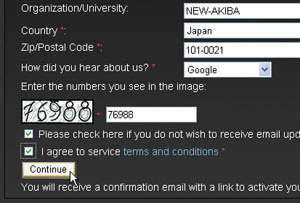 「Enter the numbers~」で画像で示されている数字を入力する必要があるが、「7」に横棒が入っていて「F」と見間違えやすいので注意。「I agree~」には必ずチェックを入れること。終了したら「Continue」をクリックする
「Enter the numbers~」で画像で示されている数字を入力する必要があるが、「7」に横棒が入っていて「F」と見間違えやすいので注意。「I agree~」には必ずチェックを入れること。終了したら「Continue」をクリックする
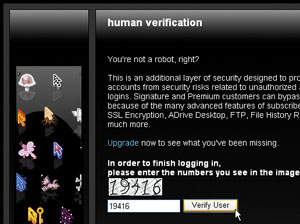 登録したメールアドレスに確認メールが届くので、「Please click~」の後に書かれたURLをウェブブラウザで開こう。ログインすると初回利用時には画像の数字の入力を求められる。ウェブページに表示された画像を見て数字を入力し、「Verify User」を選択すれば、50GバイトのADriveが使えるようになるぞ
登録したメールアドレスに確認メールが届くので、「Please click~」の後に書かれたURLをウェブブラウザで開こう。ログインすると初回利用時には画像の数字の入力を求められる。ウェブページに表示された画像を見て数字を入力し、「Verify User」を選択すれば、50GバイトのADriveが使えるようになるぞ
 全世界1,000万以上ダウンロード超え!水分補給サポートアプリ最新作『Plant Nanny 2 - 植物ナニー2』が11/1より日本先行配信開始中
全世界1,000万以上ダウンロード超え!水分補給サポートアプリ最新作『Plant Nanny 2 - 植物ナニー2』が11/1より日本先行配信開始中 たこ焼きの洞窟にかき氷の山!散歩を習慣化する惑星探索ゲーム『Walkr』がアップデート配信&6/28までアイテムセール開始!
たこ焼きの洞窟にかき氷の山!散歩を習慣化する惑星探索ゲーム『Walkr』がアップデート配信&6/28までアイテムセール開始! 【まとめ】仮想通貨ビットコインで国内・海外問わず自由に決済や買い物ができる販売サイトを立ち上げる
【まとめ】仮想通貨ビットコインで国内・海外問わず自由に決済や買い物ができる販売サイトを立ち上げる ZumoDriveじゃ容量不足! って人は「ADrive」も併用しよう
ZumoDriveじゃ容量不足! って人は「ADrive」も併用しよう 「Adrive」等のウェブストレージを利用してHDD代を浮かせる!
「Adrive」等のウェブストレージを利用してHDD代を浮かせる!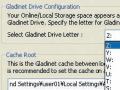 2009上半期グランプリ「Gladinet」1:フォルダ感覚で使える
2009上半期グランプリ「Gladinet」1:フォルダ感覚で使える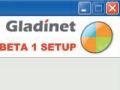 複数の大容量ウェブストレージを「Gladinet」で仮想ドライブ化
複数の大容量ウェブストレージを「Gladinet」で仮想ドライブ化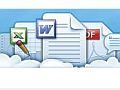 iOS利用者は50GBが無料 超特大の便利ストレージ「box.net」
iOS利用者は50GBが無料 超特大の便利ストレージ「box.net」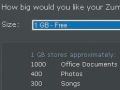 USBを持ち運ぶなんてもう古い!? これからはウェブストレージだ
USBを持ち運ぶなんてもう古い!? これからはウェブストレージだ
